Das neueste iPhone ist mit 64 GB und 256 GB erhältlichKonfigurationen. Diese beiden Konfigurationen erfüllen die niedrigeren und höheren Speicheranforderungen eines durchschnittlichen Benutzers. Leider entsprachen diese beiden Konfigurationen nicht immer dem Angebot von Apple. Als das iPhone 6 und 6 Plus veröffentlicht wurden, waren sie in den Größen 16 GB, 64 GB und 128 GB erhältlich. Apple hat das 32-GB-Modell eliminiert und 16 GB waren lächerlich niedrig. Benutzer mit 16 GB mussten sorgfältig auswählen, welche Apps installiert, wie viele Fotos aufgenommen und welche Nachrichten auf ihrem Gerät gespeichert werden sollten. Es gibt jetzt eine bessere Möglichkeit, geringen Speicherplatz in iOS zu verwalten. ungenutzte Apps auslagern.
Nicht verwendete Apps auslagern ist eine neue iOS 11-Funktion, dielöscht die Apps, die Sie nicht verwenden, um Speicherplatz freizugeben. iOS behält die Daten für diese Apps weiterhin bei. Wenn Sie sie später erneut installieren, ist alles noch vorhanden. iOS-Apps können sehr umfangreich sein, und im Vergleich dazu sind die Daten, die sie speichern, nicht so umfangreich. Das Abladen nicht verwendeter Apps nutzt dies aus.
Offload nicht verwendeter Apps aktivieren
Öffne die Einstellungen App und gehe zu Allgemein> iTunes &Appstore. Scrollen Sie ganz nach unten und aktivieren Sie die Option "Nicht verwendete Apps auslagern". iOS löscht die Apps nicht sofort, d. h. Solange Sie über ausreichend Speicherplatz auf Ihrem Gerät verfügen, werden keine Apps daraus entfernt. Die Apps werden nur entfernt, wenn der Speicherplatz knapp ist.
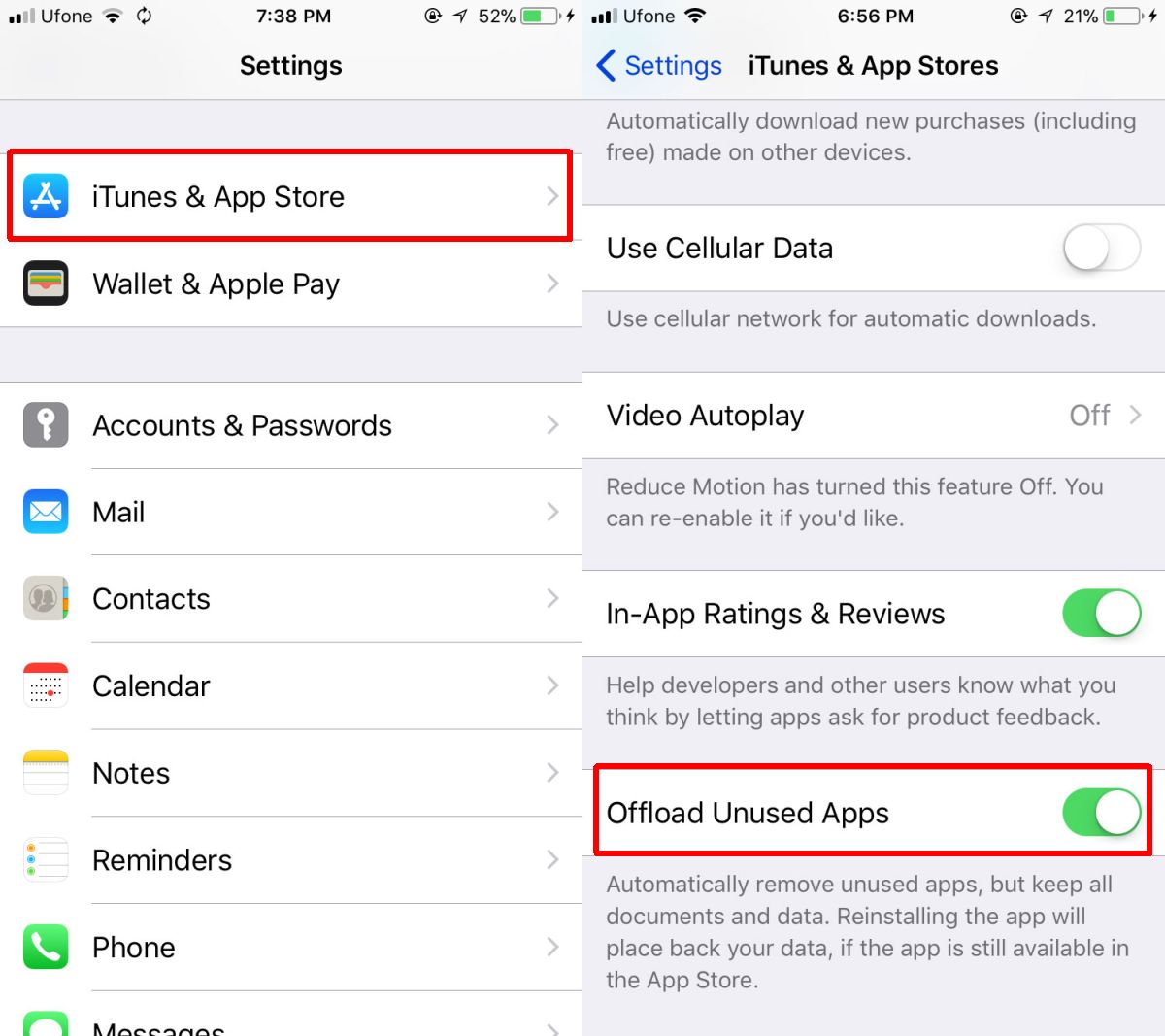
Zum Beispiel, wenn Sie eine große App installieren undIhr Gerät verfügt nicht über genügend Speicherplatz. Nicht verwendete Apps werden entfernt. Wenn Sie Videos aufzeichnen und nur noch wenig Speicherplatz zur Verfügung steht, werden nicht verwendete Apps ebenfalls ausgelagert.
Einzelne App manuell entladen
Sie können eine einzelne App auch manuell auslagern. Öffnen Sie dazu die App Einstellungen und gehen Sie zu Allgemein> iPhone-Speicher. Warten Sie, bis die Liste der Apps geladen ist. Dies kann einige Zeit in Anspruch nehmen, abhängig von der Anzahl der Apps, die Sie auf Ihrem Gerät haben. Im Allgemeinen benötigt iOS ohnehin ein wenig Zeit, um die Speichernutzung abzuschätzen. Unter jeder App sehen Sie, wann Sie sie zuletzt verwendet haben.
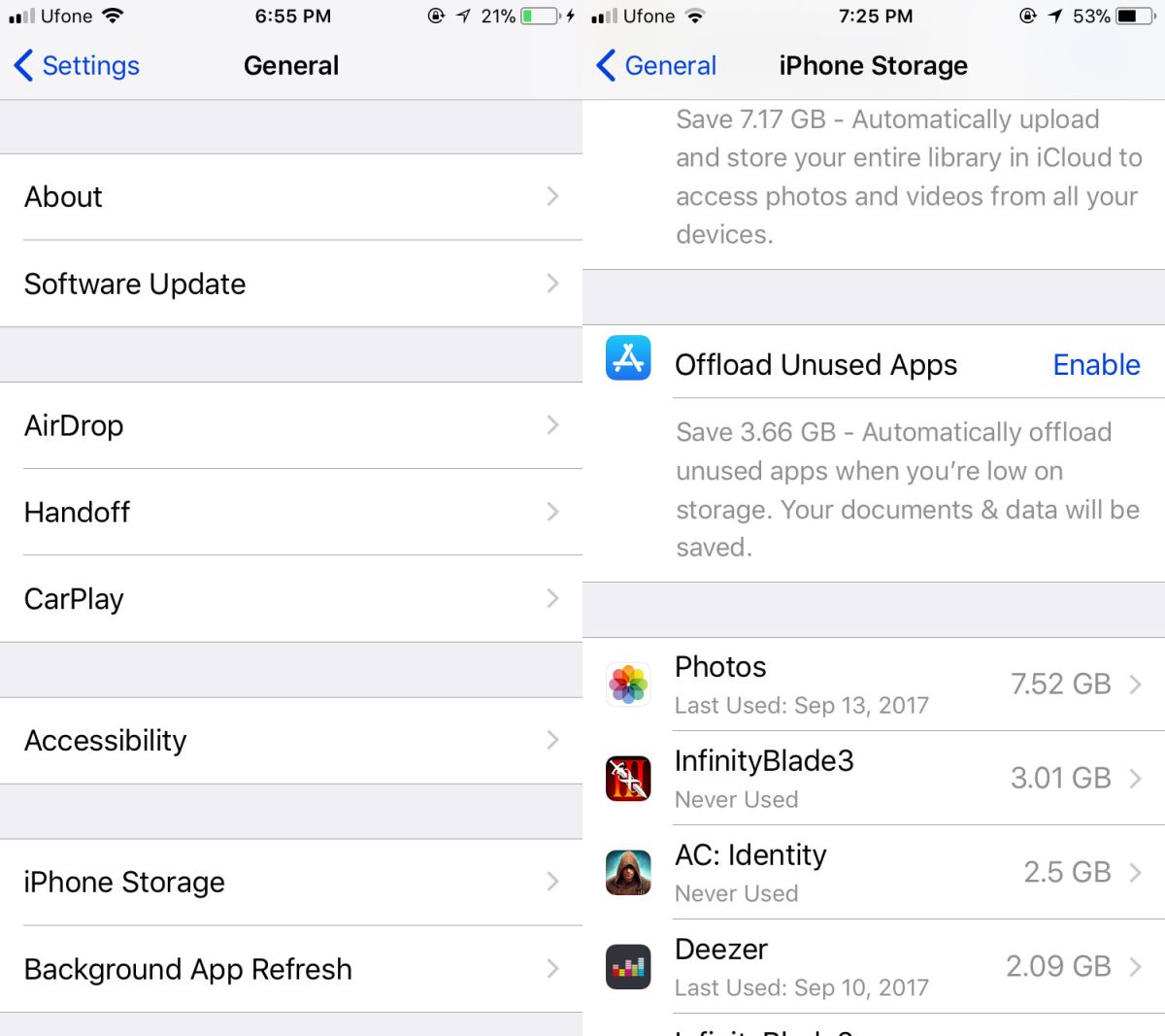
Tippen Sie auf eine App und tippen Sie auf dem App-Bildschirm auf die Option "App auslagern". Bestätigen Sie, dass Sie die App über das Menü entladen möchten.
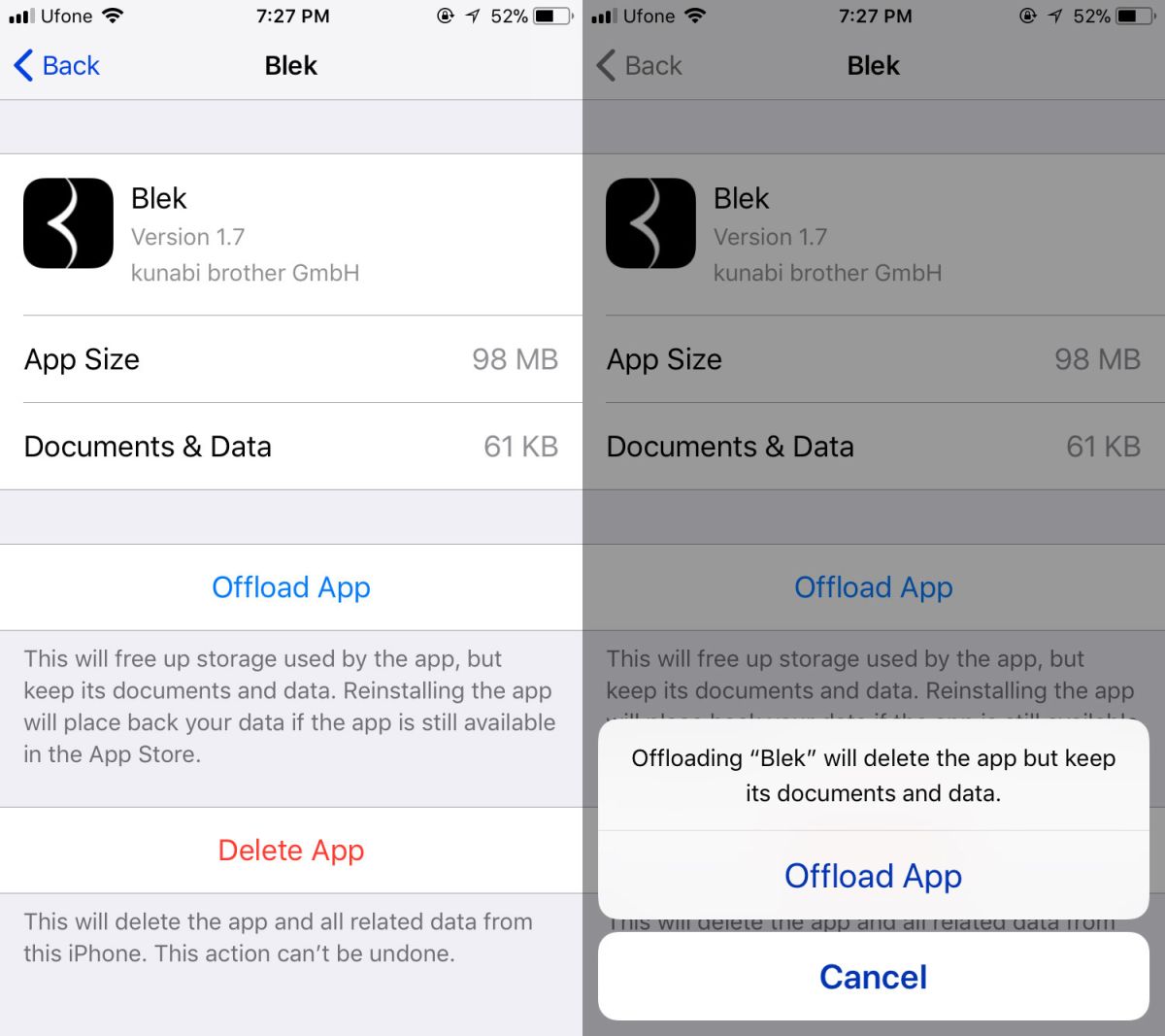
Auf dem Startbildschirm wird weiterhin das App-Symbol für eine abgeladene App angezeigt. Daneben befindet sich jedoch ein kleines Cloud-Symbol. Um die App erneut zu installieren, tippen Sie einfach darauf.
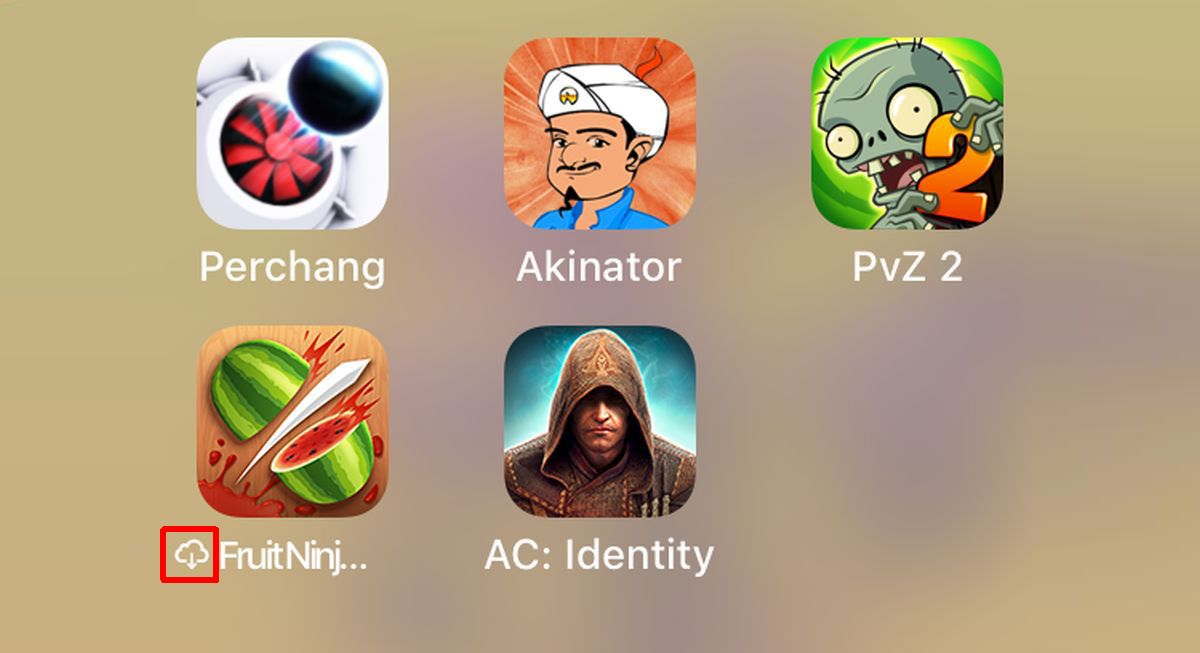
Vorbehalte
iOS kann eine abgeladene App nur installieren, wenn dies der Fall istnoch im App Store erhältlich. Wenn eine App aus dem App Store abgerufen wurde und Sie sie auslagern, wird sie nicht zurückgegeben. Sie können es nicht einmal mehr auf iTunes sichern. Ab iTunes 12.7 können Sie keine Apps von Ihrem Desktop herunterladen und installieren.











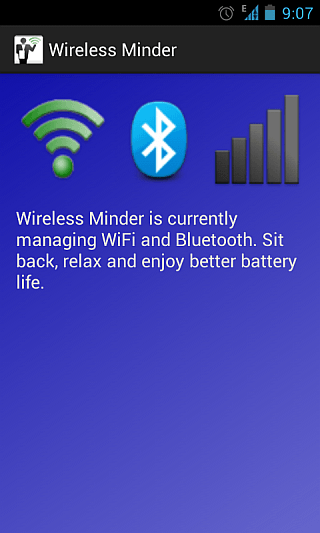

Bemerkungen